כיצד להשתמש ב-PowerShell כדי להפעיל או להשבית מצב שינה ב-Windows
מיקרוסופט Windows 10 חלונות 11 גיבור / / April 02, 2023

עודכן לאחרונה ב

Hibernation הוא מצב חיסכון בחשמל עבור מחשב Windows שלך. אולי תרצה דרך קלה להפעיל או להשבית מצב שינה ב-Windows. מדריך זה מסביר כיצד.
מצב תרדמה ב-Windows הוא אפשרות חיסכון בחשמל שמורידה את ההפעלה הנוכחית שלך לקובץ מקומי (hiberfil.sys) לכונן הקשיח שלך ומכבה את המחשב.
כאשר אתה מדליק שוב את המחשב שלך, תצורת ההפעלה שלך תטען. אתה יכול להמשיך את הפעילויות שלך מהמקום שבו הפסקת.
עם זאת, הקובץ hiberfil.sys יכול לתפוס מקום רב בכונן שלך. ייתכן שתרצה להשבית את מצב שינה ב-Windows כדי לכבות את התכונה ולמחוק את הקובץ. שילוב האפשרויות הללו יכול להיעשות רק משורת הפקודה.
הנה מה שאתה צריך לדעת.
שימוש במצב Hibernation ב-Windows
הזמן הטוב ביותר ל להפעיל ולהשתמש במצב שינה זה כאשר אתה לא מהמחשב שלך במשך מספר שעות או ימים. אחרת, מצב השינה יעבוד מצוין כשאתה לא נמצא לכמה שעות. מצב שינה מוריד את הפגישה שלך ל RAM ומאפשר לך לחזור להפעלה שלך מהר יותר מאשר בעת שימוש במצב שינה.
בנוסף, הקובץ hiberfil.sys יכול לתפוס ג'יגה-בייט של מקום בכונן שלך. אם יש לך כונן בעל קיבולת נמוכה במחשב הנייד שלך, למשל, תוכל לכבות את מצב שינה ולמחוק את הקובץ באמצעות פקודה אחת. בעיה נוספת שעלולה לצוץ היא תאימות מנהלי התקנים בעת שימוש במצב שינה.
כיבוי מצב שינה יכול לעזור במקרים אלה.
הערה: השבתת מצב שינה בהגדרות צריכת החשמל ב-Windows רק מכבה את התכונה. עליך להשתמש בשורת הפקודה כדי לכבות אותו ולמחוק את הקובץ. כמו כן, זה עובד גם על Windows 10 וגם על 11.
כיצד להפעיל או להשבית מצב שינה ב-Windows
אז, עם פקודה אחת, אתה יכול לכבות את מצב שינה ולמחוק hiberfil.sys. אנו גם נראה לך את הפקודה לשימוש כאשר תרצה להפעיל מחדש את התכונה.
השלבים שלהלן מתייחסים לשימוש ב- Windows PowerShell, אך אתה יכול גם להפעיל פקודה זו ב- PowerShell באמצעות אפליקציית Windows Terminal החדשה יותר. לחלופין, אתה יכול גם להשתמש בשורת הפקודה הישנה יותר כדי להפעיל אותה.
כדי להפעיל או להשבית מצב שינה מ- PowerShell:
- הקש על מקש Windows וסוג פגז כוח.
- בחר הפעל כמנהל מהעמודה הימנית.
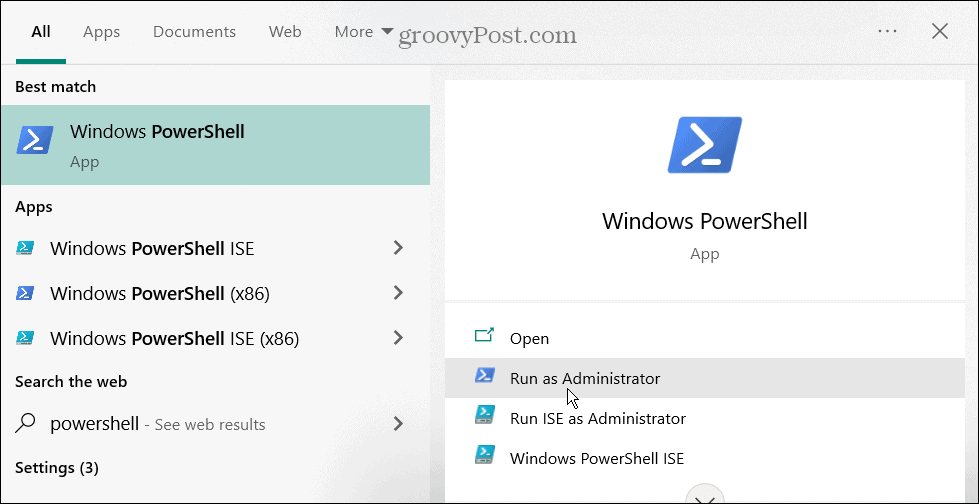
- כאשר הטרמינל נפתח, הקלד את הפקודה הבאה ולחץ להיכנס:
powercfg -h כבוי
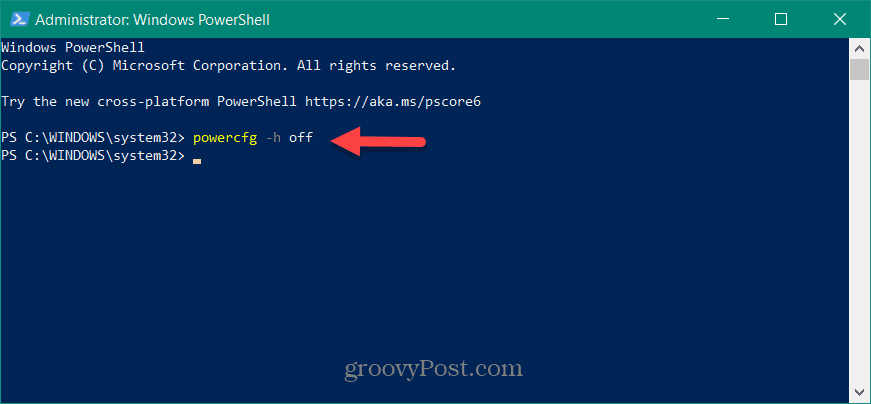
- לאחר הפעלת הפקודה, תכונת השינה מושבתת והקובץ hiberfil.sys נמחק. שימו לב שלא תהיה הודעת אישור.
- אם ברצונך להפעיל שוב את מצב שינה, פתח את PowerShell כמנהל מערכת, הקלד את הפקודה הבאה ולחץ על להיכנס:
powercfg.exe /hibernate פועל
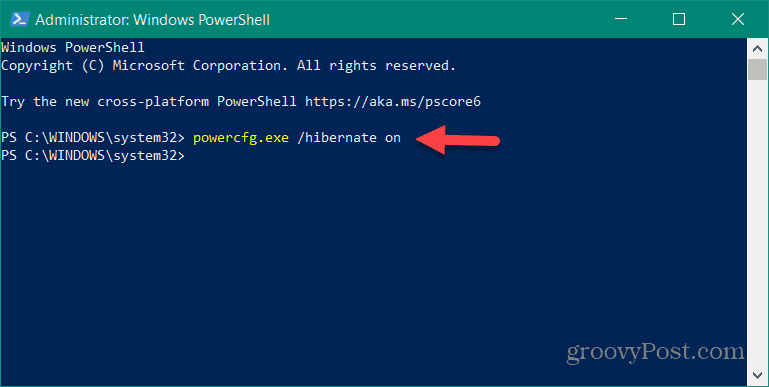
כמו כיבוי מצב שינה, לא תהיה הודעת אישור, אך התכונה תופעל מחדש.
שימוש בתכונות כוח ב-Windows
אם אתה רוצה מקום אחד להפעלה או השבתה של מצב שינה ב-Windows, הטרמינל הוא המקום ללכת אליו. לא תצטרך לנווט בין חבורה של תפריטים והגדרות צריכת חשמל. בנוסף, שימוש בפקודה לביטול מצב תרדמה משבית אותו ומוחק את הקובץ המשויך כדי לחסוך מקום בכונן.
Windows מלא בהגדרות צריכת חשמל אחרות שאולי תרצה לבדוק. לדוגמה, אתה יכול לאפשר מצב הפעלה אם המחשב הנייד שלך פועל לאט מדי בכוח הסוללה. אם יש לך מערכת Windows 11 חדשה, אתה יכול לבדוק את שלך תכונות הכוח הנתמכות של המחשב כדי לראות מה אתה יכול להגדיר. כאשר המחשב הנייד שלך אוזל בכוח, למד לעשות זאת לשפר את חיי הסוללה ב-Windows 11.
אם אתה רוצה לשנות את אפשרויות הכוח של המערכת שלך, בדוק כיצד ליצור א תוכנית צריכת חשמל מותאמת אישית ב-Windows 11. האם אתה מריץ ווינדוס 10? תסתכל איך לעשות לפקח על צריכת החשמל של האפליקציה. כמו כן, אולי תרצה ללמוד על להפיק את המרב מהסוללה שלך ב-Windows 10.
כיצד למצוא את מפתח המוצר של Windows 11
אם אתה צריך להעביר את מפתח המוצר של Windows 11 או רק צריך אותו כדי לבצע התקנה נקייה של מערכת ההפעלה,...



